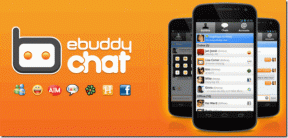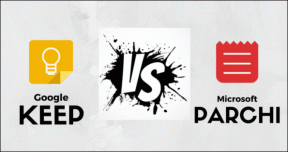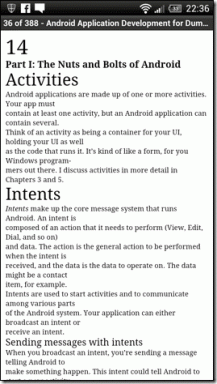Cara Menghubungkan iPad ke Internet Tanpa Wi-Fi
Bermacam Macam / / February 14, 2022
IPad sangat bagus sebagai komputer portabel mengingat ukurannya, tetapi begitu Anda meninggalkan zona Wi-Fi, ia kehilangan sebagian besar dari apa yang memungkinkannya bersinar: koneksi internet. Baik Anda sedang dalam perjalanan tanpa sinyal Wi-Fi atau bahkan di suatu tempat dengan kata sandi Wi-Fi pribadi yang tidak dapat Anda akses, iPad menjadi sangat terbatas.

Meskipun kemungkinan akan selalu ada beberapa kali koneksi internet tidak mungkin, ada berbagai opsi untuk orang yang ingin menghilangkan seberapa sering iPad mereka tanpa Wi-Fi koneksi. Ini tentu membantu untuk memiliki iPad yang dilengkapi LTE, tetapi harganya $ 130 lebih banyak daripada rekan-rekan hanya Wi-Fi. Sebagai gantinya, berikut adalah beberapa tip dan trik untuk pemilik model Wi-Fi saja.
Gunakan Koneksi Data Smartphone Anda
Cara terbaik untuk mendapatkan koneksi internet yang solid di iPad Anda adalah dengan menggunakan yang Anda tahu sudah Anda miliki. Anda membayar bulanan untuk paket data ponsel cerdas Anda, jadi mengapa tidak memanfaatkannya sebaik mungkin? Fitur hotspot pribadi di sebagian besar ponsel cerdas memungkinkan Anda berbagi koneksi seluler dengan perangkat lain, seperti iPad, sehingga perangkat tersebut juga dapat menggunakan koneksi tersebut untuk online.
Di iPhone, ketuk Pengaturan lalu pilih Hotspot Pribadi Tidak bisa. Di sini, Anda dapat mengaktifkan Hotspot Pribadi Anda dan melihat kata sandi untuk mengakses koneksi dari perangkat lain.
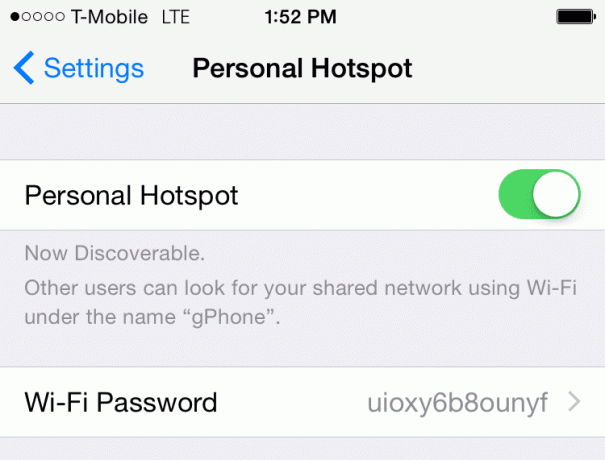
Saat Hotspot Pribadi dinyalakan, keluarkan iPad Anda dan masuk Pengaturan, mengetuk Wifi. Di sini, Anda akan melihat bahwa nama iPhone Anda terdaftar sebagai salah satu jaringan Wi-Fi. Ketuk untuk terhubung, lalu masukkan kata sandi yang ditampilkan iPhone Anda. Untuk referensi di masa mendatang, Anda dapat memilih untuk mengubah kata sandi ini ke apa pun yang Anda inginkan dari iPhone Anda.
Sama seperti itu, iPad Anda harus menggunakan koneksi data iPhone Anda. Berhati-hatilah untuk tidak melebihi batas paket data Anda untuk bulan itu, karena iPad akan menggerogoti hal itu saat menggunakan fitur hotspot iPhone Anda.

Tip: Seperti yang ditunjukkan oleh iPhone Anda di panel Personal Hotspot Settings, ada cara lain untuk menghubungkan iPad Anda selain Wi-Fi. Metode USB memerlukan Mac atau PC, tetapi Anda juga dapat memilih untuk terhubung melalui Bluetooth. Pastikan iPhone dan iPad Anda mengaktifkan Bluetooth, lalu navigasikan ke Bluetooth di iPad Anda di bawah Pengaturan dan ketuk iPhone Anda untuk memasangkannya.
Gunakan Koneksi Ethernet dengan Adaptor
Salah satu metode yang lebih membosankan untuk menghubungkan iPad Anda ke internet adalah melalui koneksi Ethernet yang ada dengan bantuan dua adaptor Apple. Ini benar-benar hanya perlu jika Anda benar-benar kekurangan Wi-Fi atau untuk alasan apa pun menginginkan koneksi kabel.
Karena baik iPhone maupun iPad tidak memiliki port Ethernet, Anda harus melakukan beberapa pembelian. Pertama, Anda memerlukan Adaptor Kamera Lightning ke USB (atau 30-pin ke USB jika Anda memiliki iPad generasi ketiga atau lebih tua.) Ini dijual seharga $29. Maka Anda membutuhkan Adaptor Ethernet USB, juga seharga $29. Terakhir, apa saja hub USB bertenaga diperlukan untuk menggerakkan semua ini. Jika Anda belum memilikinya, tentu Anda juga membutuhkan kabel Ethernet.


Sekarang setelah Anda menghabiskan lebih banyak uang daripada yang mungkin Anda harapkan, saatnya untuk menyiapkan semuanya. Pertama, pastikan Wi-Fi dan LTE dinonaktifkan di iPad Anda – yang terakhir hanya berlaku jika Anda memiliki model seluler. Colokkan hub USB aktif Anda ke stopkontak juga.
Saatnya menyambungkan semuanya dan menjalankannya. Colokkan kabel Ethernet ke router Anda dan ujung lainnya ke adaptor USB Ethernet. Colokkan sisi USB adaptor Ethernet ke hub USB Anda. Ini memberi hub koneksi Ethernet, dan hub akan memasok daya untuk menjalankannya di iPad.
Sekarang gunakan kabel USB dari hub USB Anda, pastikan terhubung ke hub, dan letakkan sisi lainnya ke adaptor Lightning to USB Camera. Terakhir, sambungkan adaptor itu ke port Lightning di iPad Anda. Pastikan Anda menghubungkan semuanya dengan benar, lalu mulai menjelajah Web di iPad Anda melalui Ethernet.
Beli Carrier atau FreedomPop Mobile Hotspot
Jika Anda memiliki ponsel cerdas dengan fitur hotspot pribadi, Anda mungkin bertanya-tanya mengapa Anda ingin membeli perangkat terpisah untuk mereplikasi fungsi itu. Daftar alasan telah dipersingkat dalam beberapa tahun terakhir, tetapi alasan terbaik adalah untuk menghemat masa pakai baterai pada iPhone (fitur Hotspot Pribadi menghabiskannya dengan cepat) terutama saat menyalakan lebih dari satu perangkat di a waktu.

Hampir semua operator menjual perangkat hotspot seluler. Banyak dari mereka yang murah atau gratis jika Anda menandatangani kontrak dua tahun dengan operator. Ini berarti Anda akan membayar bulanan untuk paket data, kecuali jika Anda memilih untuk menambahkan hotspot seluler ke paket data keluarga yang ada. Sulit untuk salah dengan satu, jadi tidak perlu membeli model kelas atas untuk lebih banyak uang kecuali perangkat Anda sangat haus daya.
Alternatif yang mungkin lebih baik adalah mencoba FreedomPop. Jika Anda mengunjungi Situs web FreedomPop, Anda dapat membeli hotspot LTE dan mendapatkan internet gratis tanpa biaya bulanan apa pun jika Anda berada di area tertutup. Tentu saja, ini mencapai 500MB dan hotspot lebih mahal daripada jika Anda menandatangani kontrak operator ($139 untuk MiFi) tetapi itu akan terbayar dengan sendirinya ketika Anda tidak dikenakan biaya bulanan.
Jika 500MB terlalu kecil, FreedomPop juga menawarkan paket data bulanan yang relatif murah.
Terakhir diperbarui pada 03 Februari 2022
Artikel di atas mungkin berisi tautan afiliasi yang membantu mendukung Guiding Tech. Namun, itu tidak mempengaruhi integritas editorial kami. Konten tetap tidak bias dan otentik.

Ditulis oleh
George Tinari telah menulis tentang teknologi selama lebih dari tujuh tahun: panduan, petunjuk, berita, ulasan, dan banyak lagi. Dia biasanya duduk di depan laptopnya, makan, mendengarkan musik atau bernyanyi bersama dengan keras untuk musik tersebut. Anda juga dapat mengikutinya di Twitter @gtinari jika Anda membutuhkan lebih banyak keluhan dan sarkasme di timeline Anda.